- Ако имате Windows 10 версия 2004, компилация 19041.423 или по-стара, не можете да търсите по-нова шофьорна линия използвайки Диспечер на устройства.
- По принцип, когато изберете Актуализация шофьор, ще видите две опции, никоя от които не предлага онлайн помощ.
- Драйверите са може би най-активните компоненти в Windows 10. Прочетете повече за тях в нашия Раздел за драйвери.
- Ако търсите по-широк външен вид, разгледайте нашия Хъб за Windows 10.
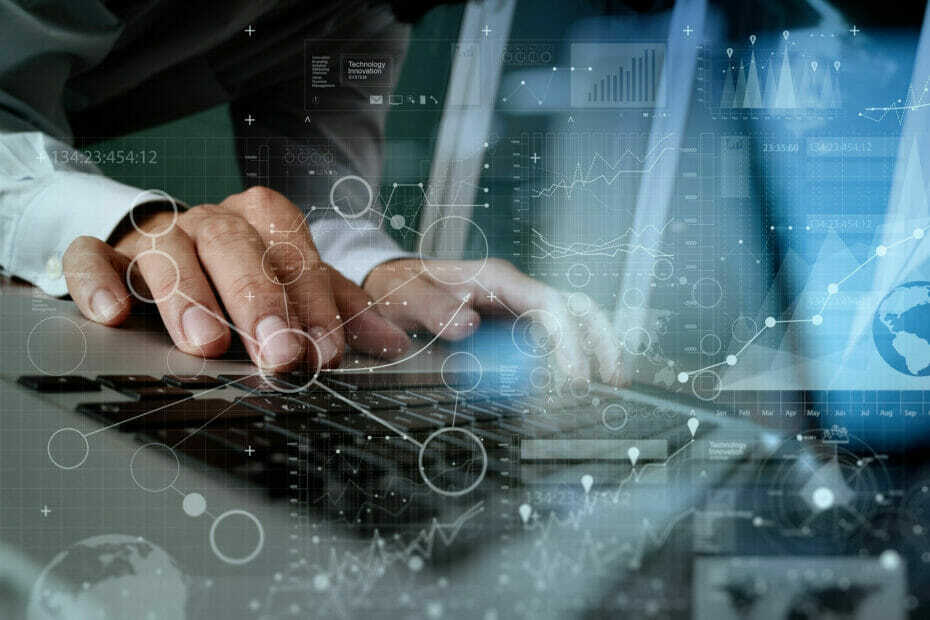
През май Microsoft обяви, че ще обърне по-голямо внимание на съвместимост на драйвери в Windows 10.
Това беше чудесна новина, тъй като проблемите с драйверите са една от най-важните причини за грешки и BSoDс.
Малко по-късно Microsoft предостави решението да достави драйверите, които те, заедно с производителите, вече тествани и валидирани незадължителни актуализации в Windows 10.
Това е филтър, който може, разбира се, да допринесе за отстраняване на подобни проблеми, но сега изглежда, че те мълчаливо са премахнали един метод за актуализиране на драйвера ви, като използват Диспечер на устройства.
Какво мога да направя, ако не мога да актуализирам драйверите в диспечера на устройствата?
Очевидно, ако имате Windows 10 версия 2004, компилация 19041.423 или по-стара, не можете да търсите по-нов драйвер онлайн, като използвате Диспечер на устройства.
Всичко останало изглежда подобно, но когато изберете Актуализирайте драйвера от менюто Device Manager за компонент на компютър, ще видите две опции, никоя от които не предлага онлайн помощ.
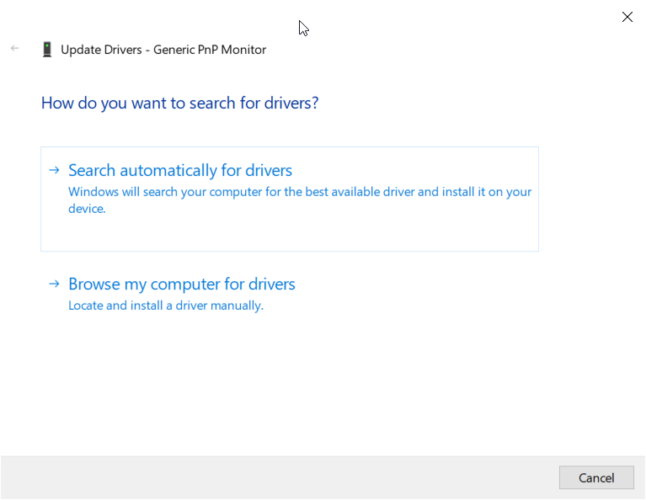 Първият вариант, да Търсете автоматично драйвери предлага само опцията за търсене на компютър на драйвер. Другото е да прегледате компютъра си за драйвер, ако вече сте го изтеглили.
Първият вариант, да Търсете автоматично драйвери предлага само опцията за търсене на компютър на драйвер. Другото е да прегледате компютъра си за драйвер, ако вече сте го изтеглили.
Това може да бъде добра или лоша новина, в зависимост от това как гледате на нея. По-безопасно е да имате правилния драйвер, вместо да изтегляте онлайн опасен или несъвместим драйвер.
Също така може да създаде неприятности за потребители, които са свикнали с процеса и търсят подобрени драйвери, независимо от всичко.
Как мога да актуализирам драйвери в Windows 10?
Е, има много средства за актуализиране на драйверите и все още не можете да пресечете Device Manager от списъка, защото все още може да бъде валидна опция за използване, след като сте изтеглили новия драйвер.
Можете да направите това, като използвате софтуер за автоматично актуализиране на драйверите. Ето списък с най-добрият софтуер за актуализиране на драйвери за Windows 10.
Използвахте ли за актуализиране на драйверите си чрез диспечера на устройствата? Какво мислите за хода на Microsoft? Уведомете ни в раздела за коментари по-долу.


